- 系统
- 教程
- 软件
- 安卓
时间:2020-09-28 来源:u小马 访问:次
Win10电脑需要用到截长图功能,一般截取屏幕方法只能截取到眼睛工作范围所能看到的内容,无法截取整个页面。那么电脑Win10怎么截长图?网上有很多第三方软件,但要下载安装很麻烦。有没有什么简单的方法?这里小编教你在Win10系统上截长图的方法。
Win10系统截长图的技巧一:
1、打开Win10系统中的Edge浏览器,如果找不到可以在桌面左下角的搜索框中输入“Edge”,最后在出现的应用中点击进入;

2、打开需要截图的页面,点击页面右上角的“钢笔”标志;

3、这时候页面上方会出现一行浅紫色的栏目,从左往右数点击第五个“剪辑”标志,按住鼠标一直拖动到想要截图的位置,之后放手,即可截图。
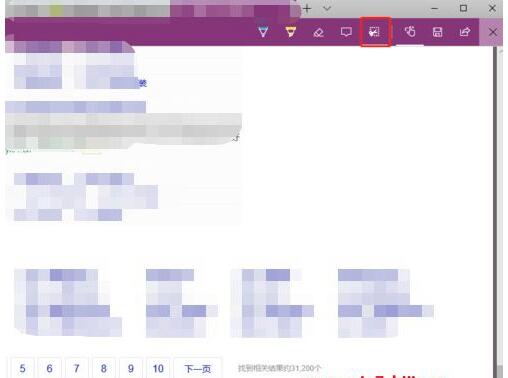
Win10系统截长图的技巧二:
1、电脑下载FastStone Capture安装;
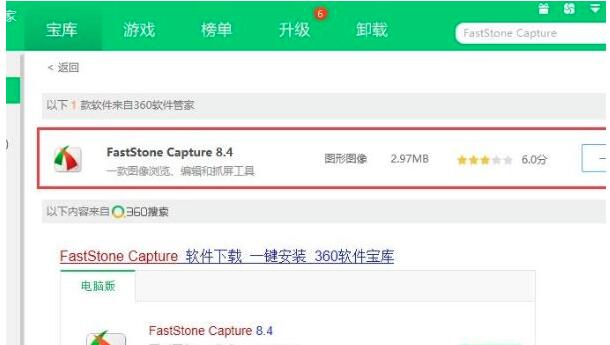
2、单击打开,将出现一个浮动窗口。打开要捕捉长图像的窗口后,单击窗口长图像工具中的“滚动屏幕截图”图标;
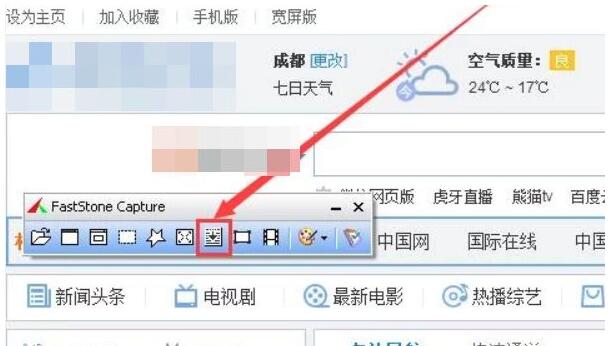
3、点击后,在窗口中会出现红色方框截图区域,用鼠标上的滚轮选择自己要截取的长度,选好后,按ESC键完成截图;
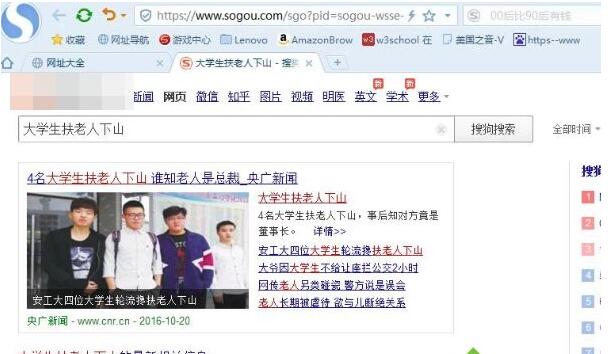
4、然后会弹出一个图片编辑窗口,可以查看编辑自己截取的长图。再保存;

5、可以看到截取的中间页面,长图就截好了。

好了,以上就是关于Win10截长图的方法是什么的全部内容了,大家都学会了吗?希望本篇Win10怎么滚动截长图的教程对你有所帮助。





